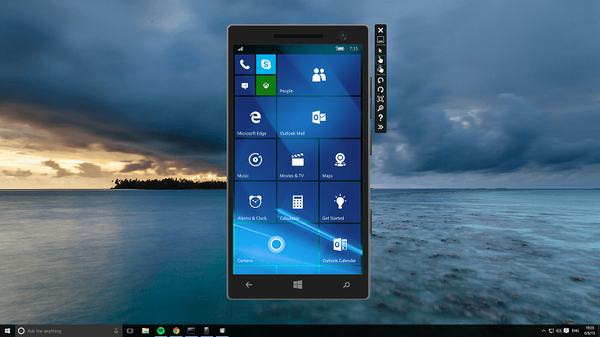Здраво, имам проблем са тобом. Недавно купљени (ЛЦД монитор са дијагоналом екрана од 21,5 инча) није успео. Дао сам га на поправку гаранције. Извадио сам свој стари, и то ми је добро дошло, мислим да има дијагоналу много мању - 17 инча. Спајам и опажам грешку уноса која није подржана. Писао сам вам, кратким писмом сте одговорили да је ствар у погрешно постављеној резолуцији екрана, као и у погрешној брзини освежавања екрана. И то је логично, јер су на новом монитору постојали потпуно различити параметри, наизглед неприступачни за стари монитор, који сам сада повезао.
У таквим случајевима кажете да требате притиснути тастер Ауто на монитору и сам монитор ће поставити жељену резолуцију. Ако таквог дугмета нема, али га немам, морате притиснути Ф-8 приликом уметања Виндовс-а и изабрати у напредним опцијама за покретање система - Омогућите видео режим ниске резолуције 640 к 480,
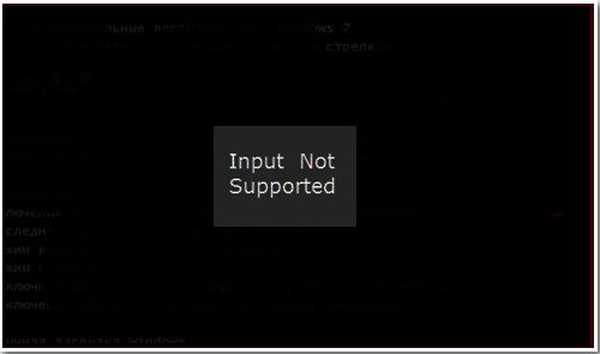 онда одласком на Виндовс решимо проблем. Али како то поправити? Ја то једноставно разумем за вас, али нисам разумео да ли је тешко написати барем накратко. Ринат.
онда одласком на Виндовс решимо проблем. Али како то поправити? Ја то једноставно разумем за вас, али нисам разумео да ли је тешко написати барем накратко. Ринат.Унос није подржан
Наш други читалац пише: Преузели смо игру на Интернету са сином, током дуже инсталације, резолуција екрана се неколико пута променила, затим непозната грешка и поновно покретање, а сада када укључите рачунар, на тамном екрану монитора Инпут Нот Суппортед приказује се грешка. Шта да ми кажеш? Као што видите, два случаја су у основи различита, али грешка је иста и решење за оба случаја биће слично.
- Сада пажња, узрок грешке. У првом случају, стари монитор дијагонале 17 инча није могао да емитује високу резолуцију 1920к1080 и високу брзину освежавања од 85 Хз, што припада 21,5-инчном монитору постављеном у оперативном систему. Како бих избегао своју озбиљну штету, објавио сам грешку која буквално значи неподржана дозвола - Унос није подржан.
У другом случају имамо модеран монитор од 19 инча и брзину освежавања од 75 Хз, који после инсталирања игре и непознатог сукоба драјвера или софтвера не могу да раде на резолуцији и брзини освежавања која је захтевала, а такође су произвели грешку Инпут Нот Суппортед.
Понекад се деси да се на модерном рачунару инсталира стара игра и она смањује брзину освежавања екрана на 60 Хз и модеран монитор ствара сличну грешку.
Понекад, када проучавају рачунар, сами постављају параметре недоступне свом монитору у ДирецтКс Диагностицс Пропертиес-> Фрекуенци-> Друга вредност и тиме узрокују ову грешку, успут понекад након чега се монитор може вратити у живот само у сервисном центру.
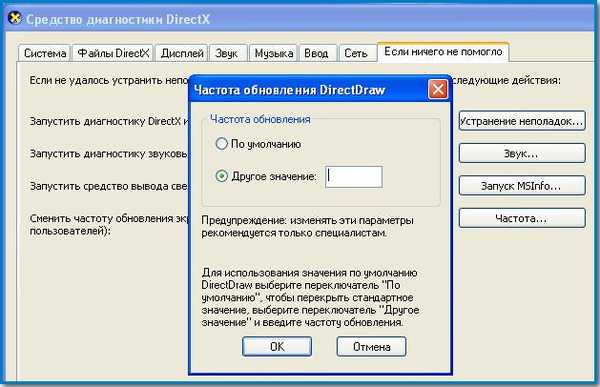
У свим горе наведеним случајевима, многи чак и искусни корисници су мало изгубљени, јер се рачунар сигурно укључио, уобичајени један кратки ПОСТ сигнал зазвонио је из системске јединице према коме сав хардвер инсталиран у вашем систему функционише у реду, а грешка на екрану монитора. Ста, раставите монитор?
Још не морам растављати ништа, поправка монитора ће вам рећи да то није лака ствар, ајмо урадити и другачије. Ако у почетној фази покретања рачунара притиснете тастер Ф-8 на тастатури, тада ћемо ти и ја прећи на напредне опције покретања, овде морамо да одаберемо Укључи видео режим са најмањом резолуцијом 640 к 480 или омогућити ВГА режим.

 Ваш оперативни систем ће се покренути са најнижом резолуцијом екрана, ниском брзином освежавања екрана и најнижим 16-битним приказом у боји, што мора да подржи било који монитор. Морам рећи да је овај режим посебно дизајниран за отклањање таквих проблема. Слична погрешка уноса која није подржана у овом режиму више не би требала бити на вашем монитору. Овде ћете у већини случајева морати да уклоните управљачке програме са ваше видео картице, што ће решити већину проблема.
Ваш оперативни систем ће се покренути са најнижом резолуцијом екрана, ниском брзином освежавања екрана и најнижим 16-битним приказом у боји, што мора да подржи било који монитор. Морам рећи да је овај режим посебно дизајниран за отклањање таквих проблема. Слична погрешка уноса која није подржана у овом режиму више не би требала бити на вашем монитору. Овде ћете у већини случајева морати да уклоните управљачке програме са ваше видео картице, што ће решити већину проблема.Идемо до менаџера уређаја. Старт-> Кликните десним тастером миша на Ми Цомпутер.
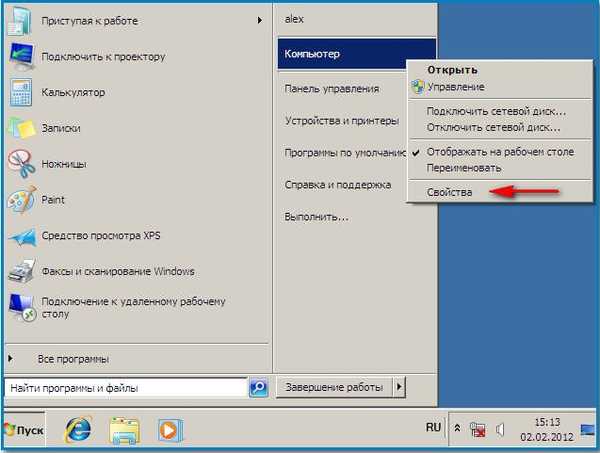
и изаберите у менију Менаџер уређаја,
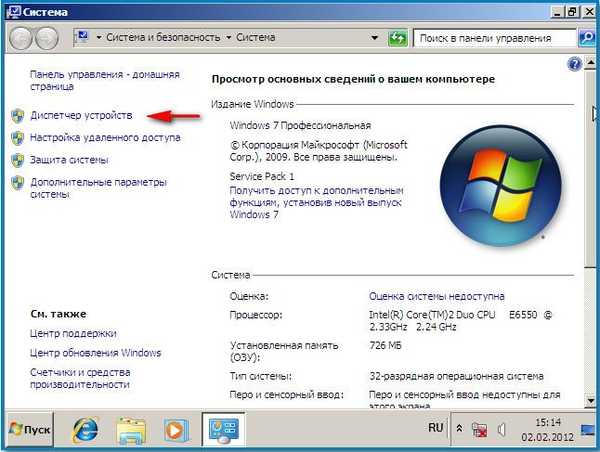
затим кликните на отварање гране Видео адаптера, кликните десним тастером миша на назив наше видео картице и кликните на Делете.
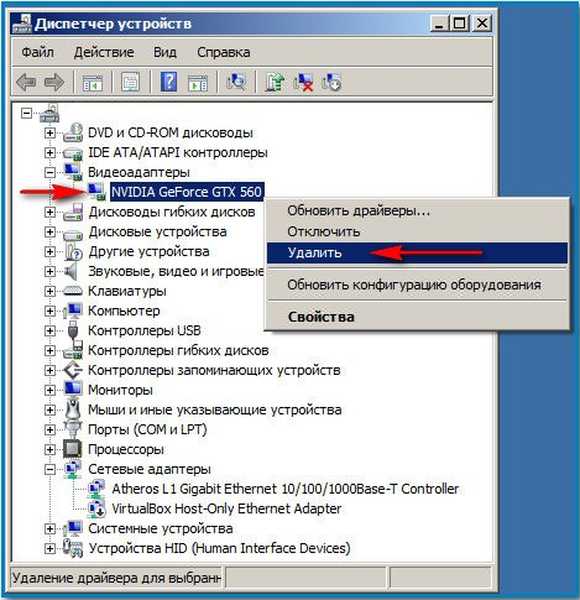
За поузданост можете уклонити и софтвер који припада вашој видео картици у менију Деинсталирање и променити програм, а затим поново покренути..

Након уклањања управљачких програма за видео картице, требало би да будете у могућности да се пријавите у Виндовс без икаквих проблема, грешке уноса које нису подржане више не би требало да буду. Морат ћете поново инсталирати управљачке програме на вашу видео картицу, па је пожељно да инсталирате одговарајући софтвер за ваш монитор, који се обично налази на ЦД-у који сте добили уз њега када га купите. Морам рећи да пуно помаже, ширећи могућности монитора, на примјер, постаје раније доступна неприступачна резолуција екрана и брзина освјежавања. Ако нема таквог диска, то и није застрашујуће, скоро сви модерни монитори подржавају Плуг анд Плаи технологију, која аутоматски открива инсталирану опрему и ради с њом. ДирецтКс такође треба да буде ажуриран..
Када су управљачки програми инсталирани, кликните десним тастером миша на радну површину система Виндовс 7, а затим резолуцију екрана
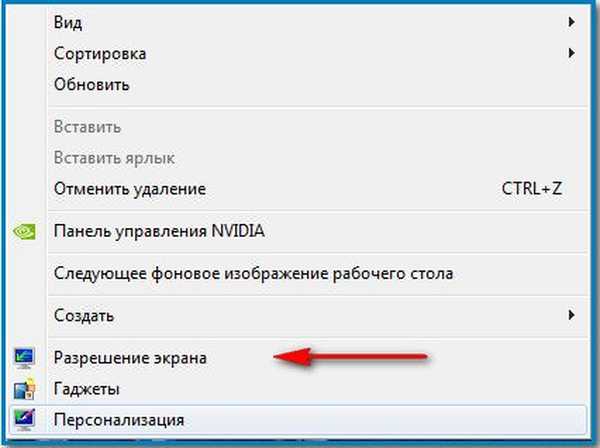
одаберите ону која вам је потребна
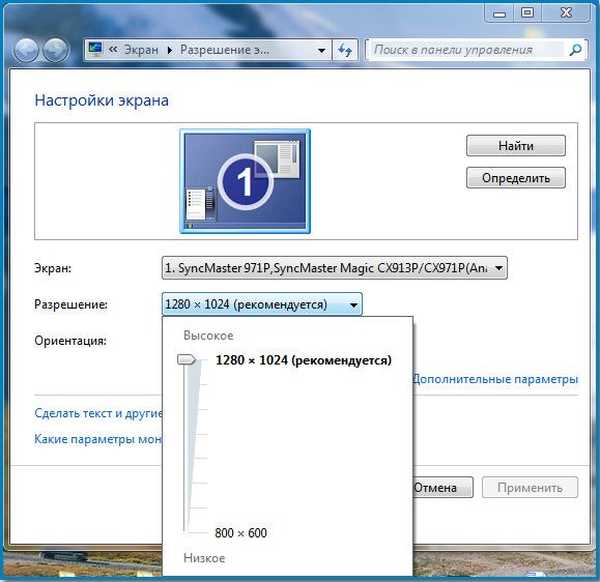
затим Напредне опције
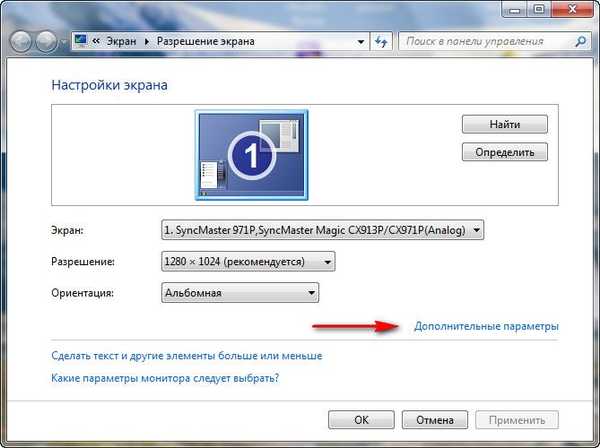
Пратите и одаберите брзину освежавања екрана која вам је потребна.
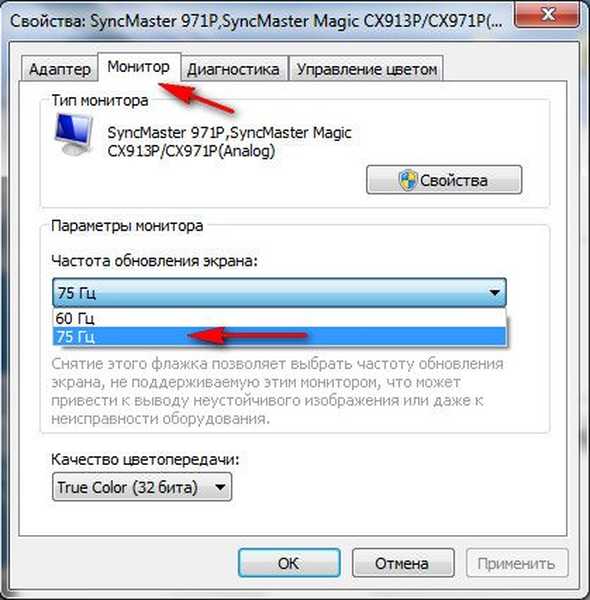
Па, на крају чланка постоји још неколико начина за отклањање ове грешке. Понекад када укључите рачунар, натпис Инпут Нот Суппортед лебди на екрану неколико минута, а затим нестаје, нервирајући многе, писали су и о томе. То се, као што сам већ рекао, можете решити инсталирањем софтвера са ЦД-а који сте добили са монитором у тренутку куповине. Или одабиром брзине освежавања екрана која вам је потребна за монитор.
Ознаке чланака: Гвожђе и периферна опрема Виндовс КСП